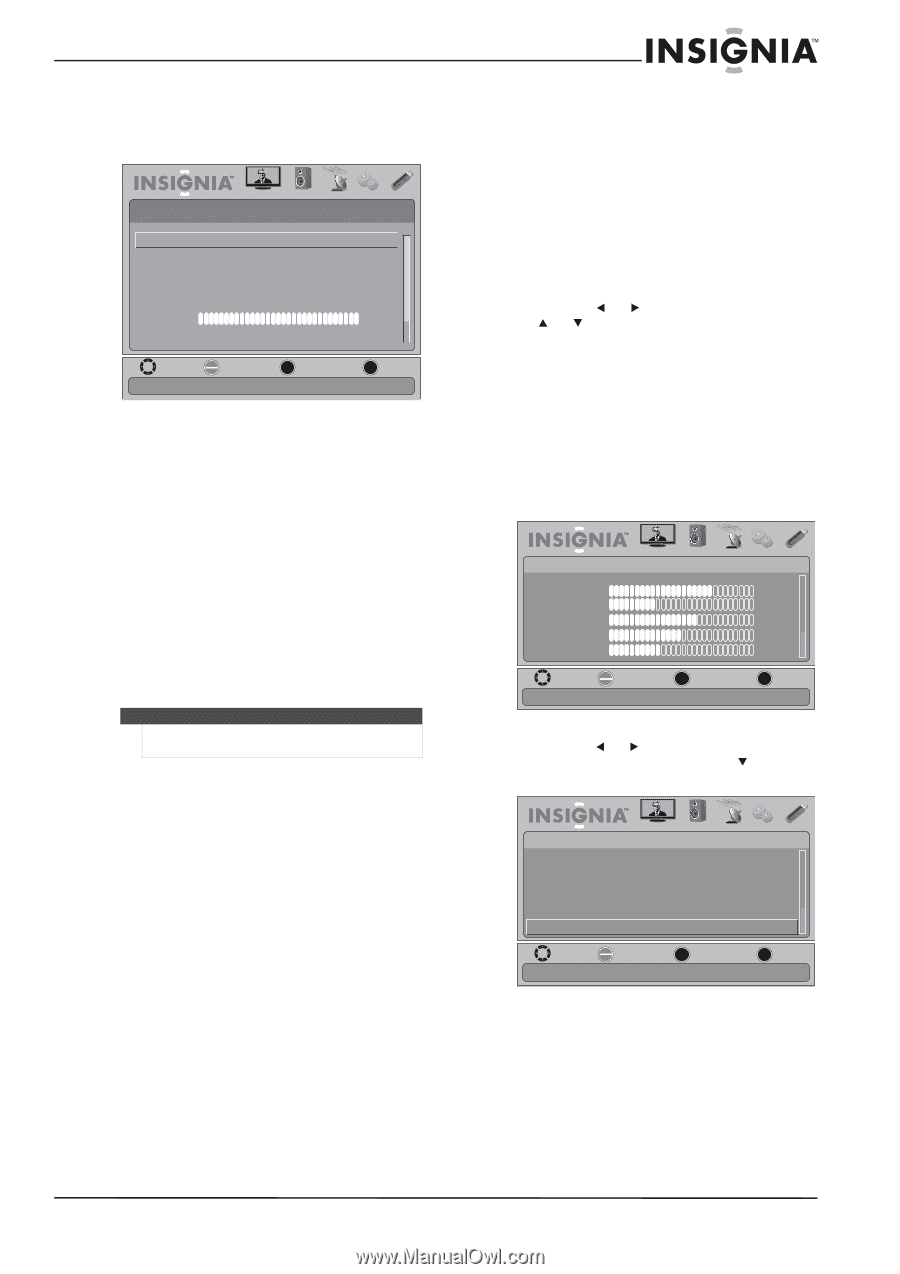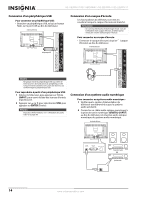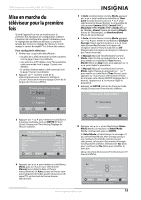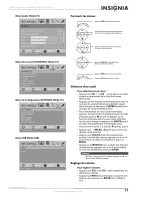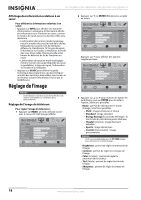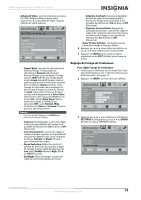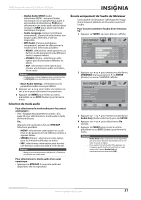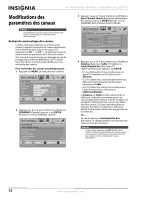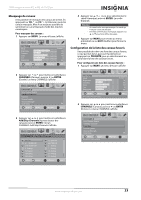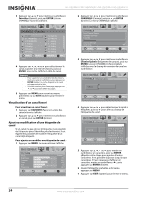Insignia NS-19E450WA11 User Manual (French) - Page 23
Réglage de l'image de l’ordinateur, Dynamic Contrast Ratio
 |
View all Insignia NS-19E450WA11 manuals
Add to My Manuals
Save this manual to your list of manuals |
Page 23 highlights
TVHD Insignia à écran ACL à DEL de 19/22 po • Advanced Video : permet d'accéder au menu PICTURE-Advanced Video (Image vidéo avancée) où il est possible de régler d'autres options de vidéo avancée. PICTURE AUDIO CHANNELS SETTINGS USB PICTURE • Advanced Video Aspect Ratio OverScan Color Temperature Noise Reduction Backlight Adaptive Contrast Normal Off Cool Low 100 On MOVE OK ENTER SELECT Adjust how the picture fills the screen MENU PREVIOUS EXIT EXIT • Aspect Ratio : permet de sélectionner le format d'image. Il est possible de sélectionner Normal (sélectionne le format d'image correct adapté à l'image source), Wide (affiche une image grand écran), Zoom (agrandit l'image, mais les parties supérieures et inférieures peuvent être recadrées), Cinema (Cinéma : étire l'image sur les bords, mais maintient un bon format d'image au centre de l'écran) ou Auto (sélectionne le format d'image correct automatiquement) si Auto Zoom dans le menu des canaux (CHANNELS) est activé (On). Quand Auto Zoom dans le menu des canaux (CHANNELS) est désactivé (Off ), seuls Normal, Wide (Grand écran), Zoom ou Cinema (Cinéma) peuvent être sélectionnés. Remarque Il est aussi possible d'appuyer sur ZOOM pour sélectionner le format d'image. • Overscan (Surbalayage) : permet de régler le taux de reproduction de l'image. Il est possible de sélectionner On (Activé) ou Off (Désactivé). • Color Temperature : permet de régler la température des couleurs. Il est possible de sélectionner Cool (Froide : pour rehausser les bleus), Normal ou Warm (Chaude : pour rehausser les rouges). • Noise Reduction (Réduction du bruit) : permet de diminuer les parasites (neige) de l'image. Il est possible de sélectionner Low (Bas), Middle (Moyen), High (Élevé) ou Off (Désactivé). • Backlight (Rétro-éclairage) : permet de régler la luminosité globale de l'écran. • Adaptive Contrast (Contraste adaptable) : permet de régler automatiquement la finesse de l'image et la luminosité. Il est possible de sélectionner On (Activé) ou Off (Désactivé). • Dynamic Contrast Ratio (Rapport de contraste dynamique) : permet de régler le rapport de contraste entre les zones claires et sombres de l'image. Il est possible de sélectionner On (Activé) ou Off (Désactivé). • Reset Picture Settings : réinitialise tous les paramètres image à ceux par défaut. 4 Appuyer sur ou pour régler une option, ou sur ou pour sélectionner un paramètre. 5 Appuyer sur MENU pour revenir au menu précédent ou sur EXIT (Quitter) pour fermer le menu. Réglage de l'image de l'ordinateur Pour régler l'image de l'ordinateur : 1 vérifier que le téléviseur est en mode VGA. Pour plus d'informations, voir « Sélection de la source d'entrée vidéo » à la page 16. 2 Appuyer sur MENU. Le menu d'écran s'affiche. PICTURE Mode Brightness Contrast Color Tint Sharpness PICTURE AUDIO CHANNELS SETTINGS USB Custom 70 40 60 0 40 MOVE OK ENTER SELECT Adjust settings to affect picture quality MENU PREVIOUS EXIT EXIT 3 Appuyer sur ou pour mettre en surbrillance SETTINGS (Configuration), puis sur ou ENTER (Entrée). Le menu SETTINGS s'affiche. SETTINGS Parental Controls Closed Caption Time Menu Settings Input Labels Computer Settings PICTURE AUDIO CHANNELS SETTINGS USB MOVE OK ENTER SELECT MENU PREVIOUS Set options for when a computer is connected to the TV EXIT EXIT www.insigniaproducts.com 19